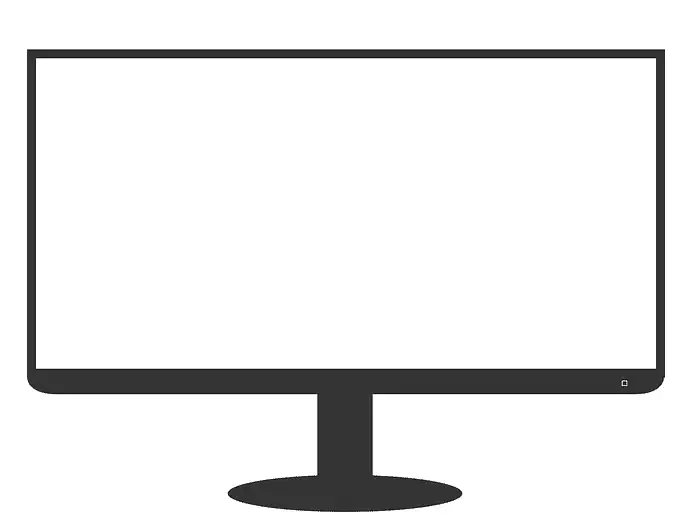এমএস পেইন্টের মতো যা অনেকগুলি 'আধুনিক বিকল্প'কে ছাড়িয়ে যেতে সক্ষম হয়েছে। উইন্ডোজ মিডিয়া প্লেয়ারWindows 10-এ রয়ে গেছে এবং প্রকৃতপক্ষে বিশ্বব্যাপী লক্ষাধিক মানুষ পছন্দ করে। যাইহোক, যদি আপনি মনে করেন যে আপনার আর ভাল-পুরনো উইন্ডোজ মিডিয়া প্লেয়ারের প্রয়োজন নেই, তাহলে Windows 10 আপনাকে Windows Media Player নিষ্ক্রিয় করতে বা ভালোর জন্য মুছে ফেলতে দেয়। এই নির্দেশিকা আপনাকে দেখাবে কিভাবে Windows 10 থেকে Windows Media Player সরাতে হয়।
কিভাবে ভিডিও ড্রাইভার মুছে ফেলা যায়
আসুন আমরা Windows 10-এ উইন্ডো মিডিয়া প্লেয়ার নিষ্ক্রিয় করে শুরু করি। এটি একটি পছন্দের বিকল্প যা আপনাকে দ্রুত WMP পুনরুদ্ধার করতে দেবে যখনই আপনার আবার প্রয়োজন হবে।
বিষয়বস্তু লুকান উইন্ডোজ 10 এ উইন্ডোজ মিডিয়া প্লেয়ার অক্ষম করুন উইন্ডোজ 10 এ উইন্ডোজ মিডিয়া প্লেয়ার মুছুন মুছে ফেলা উইন্ডোজ মিডিয়া প্লেয়ার পুনরুদ্ধার করুনউইন্ডোজ 10 এ উইন্ডোজ মিডিয়া প্লেয়ার অক্ষম করুন
- আপনার কীবোর্ডে Win + R টিপুন এবং রান ডায়ালগে নিম্নলিখিত কমান্ডটি প্রবেশ করান: |_+_|। এন্টার চাপুন।

- উইন্ডোজ উইন্ডোজ বৈশিষ্ট্য উইন্ডো খুলবে। ঐচ্ছিক বৈশিষ্ট্যের তালিকায়, খুঁজুনমিডিয়া বৈশিষ্ট্যবিকল্প এবং এটি প্রসারিত.
- থেকে চেক চিহ্ন সরানউইন্ডোজ মিডিয়া প্লেয়ারচেকবক্স

- Windows আপনাকে সতর্ক করবে যে কিছু ঐচ্ছিক বৈশিষ্ট্য অক্ষম করা হলে তা অন্যান্য Windows ক্ষমতা এবং প্রোগ্রামগুলিকে প্রভাবিত করতে পারে। ক্লিকহ্যাঁএখানে।
- ঠিক আছে ক্লিক করুন এবং উইন্ডোজ মিডিয়া প্লেয়ার নিষ্ক্রিয় করার জন্য উইন্ডোজের জন্য অপেক্ষা করুন।
এভাবেই আপনি Windows 10-এ Windows Media Player বন্ধ করে দেন। আপনি যদি এটিকে ফিরিয়ে আনার সিদ্ধান্ত নেন, তাহলে কেবল উপরে বর্ণিত প্রক্রিয়াটি পুনরাবৃত্তি করুন এবং এতে টিক চিহ্ন যোগ করুন।উইন্ডোজ মিডিয়া প্লেয়ারবিকল্প
এখন, উইন্ডোজ 10-এ উইন্ডোজ মিডিয়া প্লেয়ার কীভাবে মুছে ফেলা যায় তা এখানে উল্লেখ করা দরকার। যদিও, WMP মুছে ফেলা এটি নিষ্ক্রিয় করা থেকে আলাদা নয়। আপনি এখনও কোনও ফাইল ডাউনলোড না করে বা কিছু ওয়েবসাইট না খুলে মুছে ফেলা উইন্ডোজ মিডিয়া প্লেয়ার অ্যাপটি দ্রুত পুনরুদ্ধার করতে পারেন।
উইন্ডোজ 10 এ উইন্ডোজ মিডিয়া প্লেয়ার মুছুন
- Win + S শর্টকাট ব্যবহার করে স্টার্ট মেনু বা উইন্ডোজ অনুসন্ধান খুলুন।
- প্রবেশ করুনউইন্ডোজ মিডিয়া প্লেয়ারঅনুসন্ধান বাক্সে
- অনুসন্ধান ফলাফলে, সন্ধান করুনউইন্ডোজ মিডিয়া প্লেয়ারএবং ক্লিক করুনআনইনস্টল করুনডান ফলকে।

- উইন্ডোজ এখন উইন্ডোজ সেটিংস অ্যাপ খুলবেঐচ্ছিক বৈশিষ্ট্যপৃষ্ঠা তালিকায়, উইন্ডোজ মিডিয়া প্লেয়ার খুঁজুন এবং নির্বাচন করতে ক্লিক করুন।
- ক্লিকআনইনস্টল করুন. মনে রাখবেন যে আপনি ক্লিক করার সময় উইন্ডোজ একটি নিশ্চিতকরণ দেখাবে নাআনইনস্টল করুনবোতাম এটা হবেউইন্ডোজ মিডিয়া প্লেয়ার মুছুনএখুনি

এবং এভাবেই আপনি Windows 10 এ Windows Media Player মুছে ফেলুন।
cs ক্র্যাশ যান
অবশেষে, আপনি যদি আপনার মন পরিবর্তন করেন তবে আপনি সরানো মিডিয়া অ্যাপটি দ্রুত পুনরুদ্ধার করতে পারেন।
মুছে ফেলা উইন্ডোজ মিডিয়া প্লেয়ার পুনরুদ্ধার করুন
মুছে ফেলা উইন্ডোজ মিডিয়া প্লেয়ার পুনরুদ্ধার করতে, নিম্নলিখিতগুলি করুন৷
- Win + I শর্টকাট বা অন্য কোন পদ্ধতি ব্যবহার করে উইন্ডোজ সেটিংস খুলুন।
- যাওঅ্যাপস > অ্যাপস এবং ফিচার.
- ক্লিক করুনঐচ্ছিক বৈশিষ্ট্যলিঙ্ক

- ক্লিকএকটি বৈশিষ্ট্য যোগ করুন.

- খুঁজে পেতে অনুসন্ধান বার ব্যবহার করুনউইন্ডোজ মিডিয়া প্লেয়ারউপলব্ধ বৈশিষ্ট্যের তালিকায়।
- পাশে একটি চেক মার্ক রাখুনউইন্ডোজ মিডিয়া প্লেয়ারএবং ক্লিক করুনইনস্টল করুন. সিস্টেম অ্যাপটি ইনস্টল করার জন্য অপেক্ষা করুন।

এখন আপনি উইন্ডোজ মিডিয়া প্লেয়ার খুঁজতে এবং চালু করতে স্টার্ট মেনু বা উইন্ডোজ অনুসন্ধান ব্যবহার করতে পারেন।